Hostwinds Tutoriales
Resultados de búsqueda para:
Tabla de contenido
Cómo crear una cuenta de cPanel duplicada (3 pasos)
Etiquetas: cPanel
Cómo crear una cuenta de cPanel duplicada
Si encuentra la necesidad de crear una nueva cuenta de cPanel con la misma o similar configuración que una cuenta actual en su servidor, esto se puede hacer en unos simples pasos en su Hostwinds Cloud VPS o Servidor Dedicado.
- Utilizar el secuencia de comandos pkgacct para crear un archivo cpmove para una cuenta. Esto creará un archivo en formato .tar.gz.
- Después de crear el archivo cpmove, puede modificar la cuenta original
- Luego restaure el archivo o transfiéralo entre servidores si necesita crear la cuenta en otro servidor.
El primer paso en este proceso implicará acceder a su servidor como usuario root. Puede encontrar nuestra guía sobre este tema útil a medida que comienza: Conexión a su servidor a través de SSH.
1. Hacer una copia de seguridad completa de la cuenta cPanel original.
Inicie sesión como root a su servidor Hostwinds a través de SSH o obtenga VNC en el portal de nubes.Haga una copia de seguridad de la cuenta original de CPANEL ejecutando el comando a continuación, utilizando el nombre de usuario específico de CPanel en lugar de "Nombre de usuario".
/scripts/pkgacct [arguments] username [destination]
El script PKGACCT creará un archivo CPmove para la cuenta. El archivo se almacenará en /Home/CPMove-Username.Tar.gz, con el nombre de usuario reemplazado por su nombre de usuario específico de CPanel sin destino especificado.
de cpanel documentación Acerca de los Detalles de los Detalles del Script PKGACCT que acepta el script PKGACCT. Un archivo CPmove solo debe almacenarse en los siguientes directorios o dejarlo sin destino especificado. Esto se debe a que el script RESTOREPKG se utiliza para restaurar la cuenta solo búsquedas en estos directorios:
- /casa
- / usr / home
- /web
- /casa 2
- /Inicio 3
- /raíz
- /nosotras
2. Modifique la cuenta cPanel original.
A continuación, se debe modificar el dominio, el nombre de usuario y cualquier configuración necesaria en la cuenta de CPANEL original.Nuestro guía puede ayudar a localizar el "Modificar una cuenta"Sección en WHM.
3. Restaure el archivo cpmove.
Método WHM:
Ahora que se ha modificado el nombre de usuario, dominio y otras configuraciones opcionales originales de CPanel, puede restaurar el archivo CPmove en el mismo servidor o después de transferir el archivo .tar.gz a otro.
Puede restaurar el archivo CPmove desde la línea de comandos o WHM.De whm, puedes localizar el "Restaurar una copia de seguridad completa / archivo cpmoveSección en:
WHM >> Inicio >> Copia de seguridad >> Restaurar una copia de seguridad completa / archivo cpmove
Una vez aquí, puede restaurar utilizando el nombre de usuario de cPanel o el nombre de archivo del archivo cpmove.
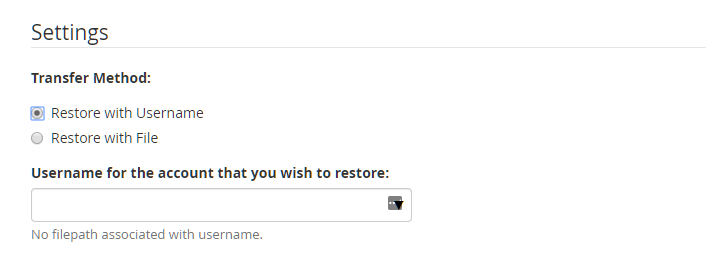
El nombre de archivo del archivo cpmove debe estar en uno de los siguientes formatos.
- cpmove- {USER}
- cpmove- {USER} .tar
- cpmove- {usuario} .tar. g br
Después de este paso, puede optar por reemplazar todas las instancias de la IP original o solo reemplazará los registros básicos de CPanel.
Luego, puede optar por sobrescribir una cuenta cPanel existente con el nombre de usuario que se está restaurando.
Finalmente, se puede asignar una IP dedicada a la cuenta CPANEL si el servidor tiene direcciones IP disponibles.Por último, haga clic en "Restaurar".
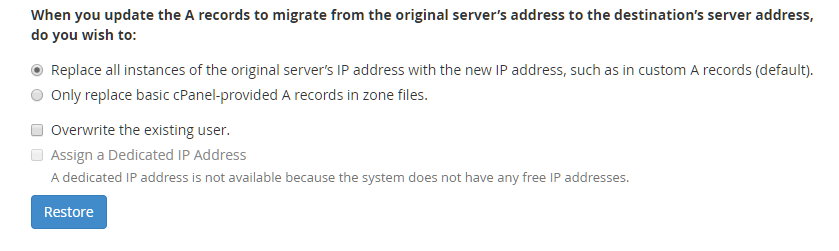
Método CLI:
Como alternativa a WHM, puede realizar esta restauración desde la línea de comandos como usuario root, utilizando el secuencia de comandos restorepkg.
/scripts/restorepkg [arguments] [input] [filename]
Ejemplo de uso de la siguiente IP disponible desde la piscina al restaurar la cuenta para el usuario "User1":
/scripts/restorepkg --ip=y cpmove-user1
A diferencia de WHM, solo el nombre de archivo puede restaurar el archivo CPmove y no el nombre de usuario. Una vez más, el nombre de archivo del archivo CPmove debe estar en uno de los siguientes formatos.
- cpmove- {USER}
- cpmove- {USER} .tar
- cpmove- {usuario} .tar. g br
Puede usar argumentos como '-ip' con la entrada para restaurar el archivo CPmove con la siguiente dirección IP disponible en la piscina, la dirección IP compartida o una dirección IP conocida en el servidor.El argumento '-Disable' también puede ser útil al restaurar una cuenta.Encuentra más sobre el script de restaorepkg aquí.
Escrito por Benjamin Bream / octubre 17, 2019
